डीवीडी फ़ाइलें नहीं खेल सकते हैं? बस इसे ठीक करने के लिए डीवीडी डिकोडर या कनवर्टर स्थापित करें
आम मीडिया फाइलों से अलग, डीवीडी चलाना कोई आसान काम नहीं है। यद्यपि आप अतिरिक्त $15 के लिए विंडोज 10 पर विंडोज डीवीडी प्लेयर खरीदते हैं, या आप विंडोज मीडिया प्लेयर के लिए डीवीडी डिकोडर स्थापित करते हैं, फिर भी आप इन या उन कारणों से चिकनी डीवीडी प्लेबैक प्राप्त करने में विफल हो सकते हैं। उदाहरण के लिए, असंगत डीवीडी क्षेत्र कोड, डिजिटल कॉपी सुरक्षा, ऑप्टिकल डीवीडी ड्राइव काम नहीं करना और कई अन्य अप्रत्याशित चीजें डीवीडी को पढ़ने, खेलने या डिकोडिंग विफलता का कारण बन सकती हैं। क्या थर्ड-पार्टी डाउनलोड करना आवश्यक है डीवीडी डिकोडर विंडोज मीडिया प्लेयर 11 और पहले के संस्करणों के लिए? आप यहां 2 व्यावहारिक समाधान प्राप्त कर सकते हैं।


भाग 1: डीवीडी के लिए कारण नहीं डिकोडिंग या खेल
डिस्क ड्राइवरों को कई लैपटॉप और डेस्कटॉप से हटा दिया जाता है। डीवीडी डिस्क पढ़ने के लिए आपको बाहरी डीवीडी ड्राइव का उपयोग करने की आवश्यकता है। डीवीडी फिल्में देखना असुविधाजनक है। ज्यादातर मामलों में, लोग डिजिटल वीडियो प्राप्त करने के लिए डीवीडी चीर देते हैं। नतीजतन, आप सीधे एचडीएमआई और वाई-फाई के बिना iPhone, Android, iPad और अन्य पोर्टेबल उपकरणों पर डीवीडी प्लेबैक का आनंद ले सकते हैं। क्या होगा अगर आप अभी भी अपने कंप्यूटर पर डीवीडी को डिकोड करने में विफल रहते हैं, भले ही आपके कंप्यूटर में डीवीडी ड्राइव हो? आप संभावित कारणों की जाँच कर सकते हैं।
- डीवीडी डिस्क शारीरिक रूप से खरोंच या क्षतिग्रस्त है। डीवीडी अप्रयुक्त है या लूप में अटका हुआ है।
- पुराने या दूषित DVD ड्राइवर DVD को बिना पढ़े या अनजाने में बदल देगा।
- विंडोज 7 और अन्य ओएस पर एक संगत डीवीडी डिकोडर स्थापित करने की आवश्यकता है। यह 'विंडोज मीडिया प्लेयर फ़ाइल नहीं चला सकता है क्योंकि कोडेक आपके कंप्यूटर पर स्थापित नहीं है' को ठीक करने का सही तरीका है।
- डीवीडी ड्राइव या डीवीडी प्लेयर में अलग-अलग क्षेत्र सेटिंग्स होती हैं। आपको एक क्षेत्र मुक्त डीवीडी प्लेयर का उपयोग करने की जरूरत है या सिर्फ डीवीडी को डिजिटल प्रारूपों में परिवर्तित करना होगा।
- डीवीडी एन्क्रिप्शन आपके डीवीडी डिस्क को डिकोडेबल नहीं बनाता है।
यदि आपका डीवीडी ड्राइव अन्य डीवीडी डिस्क को पढ़ सकता है, तो यह नए खरीदे गए डीवीडी की अपेक्षा करता है, आपको विंडोज 10 और उससे पहले की डीवीडी फिल्मों को डिकोड करने के लिए आवश्यक कोडेक्स स्थापित करने की आवश्यकता है। एक और त्वरित समाधान द्वारा डीवीडी सामग्री को निकालना है MP4 करने के लिए डीवीडी तेजस्वी और अन्य सामान्य प्रारूप। आप किसी भी वीडियो प्लेयर के साथ डीवीडी वीडियो स्वतंत्र रूप से देख सकते हैं।
भाग 2: डीवीडी विकोडक (अनुशंसित) के बिना किसी भी डीवीडी की एक डिजिटल प्रतिलिपि बनाएँ
जैसा कि ऊपर बताया गया है, असंगत डीवीडी डिकोडर ऐप डीवीडी को डीकोड नहीं कर सकता है। यदि आपके डीवीडी डिस्क और डीवीडी ड्राइव को अलग-अलग काउंटियों से खरीदा जाता है, तो क्षेत्र की त्रुटि डीवीडी को खेलते समय शोर और तड़का देगी। DVD त्रुटि को स्थायी रूप से ठीक नहीं करने के लिए, आप उपयोग कर सकते हैं विडमोर डीवीडी मॉन्स्टर कन्वर्ट करने के लिए डीवीडी को एमकेवी, MP4, FLV, AVI और 100% मूल गुणवत्ता के साथ अन्य प्रारूप। पूरे डीवीडी को बिना बदले डिजिटल वीडियो फ़ाइलों में रिप किया जाएगा। आप पूरी डीवीडी या मुख्य फिल्म को लचीले ढंग से चीर सकते हैं।
इसके अलावा, आप जोड़ सकते हैं या चयन कर सकते हैं कि कौन सी उपशीर्षक या ऑडियो ट्रैक आपको डीवीडी रिपिंग के लिए पसंद है। अंतर्निहित वीडियो संपादक आपको वीडियो ट्रिम करने, मर्ज करने, वॉटरमार्क जोड़ने और समायोजित करने में मदद कर सकता है। आप डीवीडी डिकोडर सॉफ़्टवेयर से अनुकूलन योग्य सुविधाएँ और सेटिंग्स प्राप्त नहीं कर सकते। डीवीडी फिल्मों को परिवर्तित करने के बाद, 32 या 64 बिट सीमा को देखते हुए इंटरएक्टिव डीवीडी डिकोडर डाउनलोड करने की आवश्यकता नहीं है। आप किसी भी फोन, टैबलेट, कंप्यूटर या उच्च दृश्य-श्रव्य गुणवत्ता वाले खिलाड़ियों पर डीवीडी वीडियो प्लेबैक प्राप्त कर सकते हैं।
- कन्वर्ट कॉपी संरक्षित डीवीडी को विभिन्न वीडियो और ऑडियो प्रारूपों, साथ ही सबसे लोकप्रिय उपकरणों, जैसे कि iPhone, iPad, Samsung, PS4, Apple TV, Xbox और अधिक।
- प्रमुख डीवीडी डिक्रिप्शन एल्गोरिथ्म का समर्थन करें। आप किसी भी एन्क्रिप्शन के साथ पुराने और नए दोनों डीवीडी को डिक्रिप्ट कर सकते हैं।
- ट्रांसकॉडिंग के बिना एमपीजी, डीवीडी आईएसओ और फ़ोल्डर में डीवीडी चीर करने के लिए 1: 1 डीवीडी कॉपी बनाएं।
- 6x तेज तेज गति के साथ समर्थन बैच रूपांतरण।
- विंडोज 10/8/7 / Vista / XP के साथ काम करें।
चरण 1: मुफ्त डाउनलोड Vidmore डीवीडी दानव। स्थापना के बाद प्रोग्राम लॉन्च करें। डीवीडी डिस्क को डीवीडी ड्राइव में डालें। क्लिक लोड डीवीडी सबसे ऊपर। चुनें लोड डीवीडी डिस्क इसकी ड्रॉप-डाउन सूची से। फिर अपने डीवीडी के नाम का चयन करें।

चरण 2: यदि आप केवल इंटरफ़ेस पर मुख्य फिल्म देख सकते हैं, तो आप क्लिक कर सकते हैं शीर्षक देखें / चुनें सभी डीवीडी वीडियो का उपयोग करने के लिए। पूर्वावलोकन और कुछ डीवीडी शीर्षक का चयन करें। क्लिक ठीक पुष्टि करने के लिए।

चरण 3: वहाँ से सभी को चीर दो सूची, आप सभी मीडिया प्रारूपों और समर्थित उपकरणों को प्राप्त कर सकते हैं। आप चुन सकते हैं कि आप किस डिवाइस का उपयोग डीवीडी फिल्में चलाने के लिए कर सकते हैं। या आप कई HD और SD वीडियो प्रारूपों में से चुन सकते हैं।

चरण 4: क्लिक करें समायोजन वीडियो और ऑडियो प्रोफ़ाइल सेटिंग्स को समायोजित करने के लिए। यहां आप वीडियो की गुणवत्ता, रिज़ॉल्यूशन, फ्रेम दर, बिटरेट और बहुत कुछ समायोजित कर सकते हैं। आखिर में क्लिक करें सभी को चीर दो डीवीडी वीडियो में परिवर्तित करने के लिए।

भाग 3: विंडोज मीडिया प्लेयर के लिए डीवीडी डिकोडर स्थापित करें
विंडोज डीवीडी प्लेयर या विंडोज मीडिया प्लेयर के साथ डीवीडी को सफलतापूर्वक खेलने के लिए, आप समस्या को हल करने के लिए एक डीवीडी डिकोडर भी स्थापित कर सकते हैं। अधिक विशिष्ट होने के लिए, आप विंडोज 10/8/7 या तीसरे पक्ष के डीवीडी डिकोडर के लिए अनुशंसित डीवीडी डिकोडर स्थापित कर सकते हैं।
चरण 1: विंडोज मीडिया प्लेयर चलाएं। चुनें विकल्प वहाँ से उपकरण सूची।
चरण 2: पर नेविगेट करें खिलाड़ी अनुभाग। पहले चिन्हित करें स्वचालित रूप से कोडेक्स डाउनलोड करें। तब दबायें ठीक खिड़की से बाहर निकलने के लिए।
चरण 3: यदि आपको कोडेक स्थापित करने के लिए कहा जाए, तो बस पुष्टि करें और क्लिक करें इंस्टॉल.
चरण 4: में अभी खेल रहे है अनुभाग, डीवीडी फ़ाइल पर राइट-क्लिक करें। चुनें गुण। के प्रमुख हैं फ़ाइल अनुभाग। आप स्थापित वीडियो और ऑडियो कोडेक्स देख सकते हैं। क्लिक ठीक आगे बढ़ना।
चरण 5: यदि एक त्रुटि संदेश पॉप अप जब आप डीवीडी खेलते हैं, तो आप क्लिक कर सकते हैं वेब मदद के बाद Wmplugins वेब संबंधित कोडेक स्थापित करने के लिए।
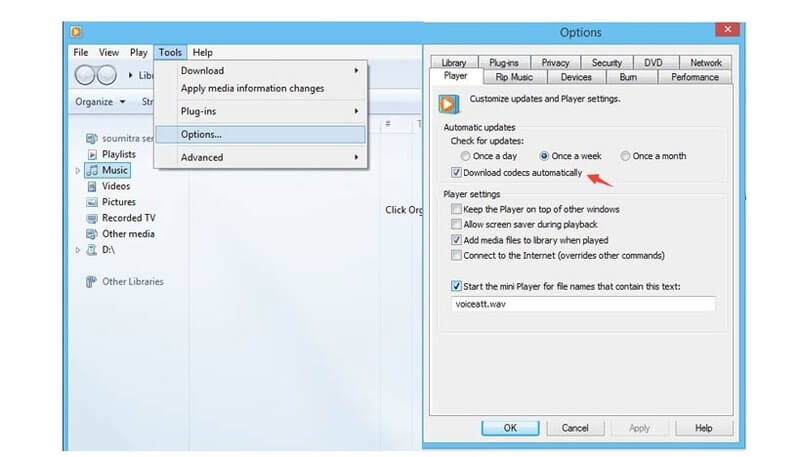
अब आप चेक करने के लिए अपने कंप्यूटर पर डीवीडी चला सकते हैं। यदि डीवीडी डिकोडिंग समस्या अभी भी मौजूद नहीं है, तो आपको ड्राइवर को अपडेट करने या इसके बजाय विंडोज और मैक सॉफ्टवेयर के लिए थर्ड-पार्टी डीवीडी डिकोडर स्थापित करने की आवश्यकता है।
Vseven डीवीडी विकोडक सभी विंडोज उपयोगकर्ताओं के लिए एक मुफ्त डीवीडी डिकोडर है। आप पीसी पर सीधे डीवीडी फ़ाइलों को चला सकते हैं या अन्य कार्यक्रमों के बिना विभिन्न वीडियो प्रारूपों के लिए डीवीडी को डीकोड कर सकते हैं। आप इसे वर्तमान में download.cnet पर डाउनलोड कर सकते हैं।
VLC मीडिया प्लेयर आपका सबसे अच्छा मुफ्त डीवीडी डिकोडर भी हो सकता है। यह एक पूरी तरह से स्वतंत्र और खुला स्रोत मीडिया प्लेयर है जो मल्टीप्लाट रिकॉर्डर पर उपलब्ध है। आप खेल सकते हैं और VLC के साथ असुरक्षित डीवीडी फिल्में रिप करें मुक्त करने के लिए। उन वाणिज्यिक डीवीडी के लिए, आपको मदद के लिए पेशेवर डीवीडी प्लेयर या कनवर्टर की ओर मुड़ना होगा।
सभी में, विडमोर डीवीडी मॉन्स्टर आपको कॉपी की गई संरक्षित डीवीडी फिल्मों को मूल फाइलों के साथ डिजिटल फाइलों में बदलने में मदद करने में सक्षम है। डीवीडी क्षेत्र कोडेक्स, एन्क्रिप्शन और अन्य तकनीकी समस्याओं के बारे में चिंता करने की कोई आवश्यकता नहीं है। आप डीवीडी डिकोडर सॉफ्टवेयर को स्थापित किए बिना किसी भी डिवाइस पर डीवीडी फिल्में देख सकते हैं। वैसे, डीवीडी को बैकअप के लिए परिवर्तित करना एक अच्छी आदत है। यदि आपके पास मैक और विंडोज के लिए कोई अन्य मुफ्त संगत डीवीडी डिकोडर है, तो आप नीचे लिख सकते हैं या हमसे संपर्क करने के लिए स्वतंत्र महसूस कर सकते हैं।


